Avid je dědečkem redaktorů videa. Bylo to od začátku a přesto má velký podíl na trhu profesionálních videí. Jedná se o průmyslový standard a ačkoli se na Adobe Premiere a Final Cut Pro také sníží stále větší počet filmů, je pravděpodobné, že pokud budete pracovat v profesionálním prostředí, je to to, co budete sedět v denně po dni.
Media Composer Ultimate je nejdůležitějším nástrojem Avid pro editaci videa pro Windows a Macy a není určen pro slabé hráče. Přestože rozhraní je okamžitě rozpoznatelné pro každého, kdo používá jakýkoli jiný typ softwaru pro editaci videa, jeho přizpůsobivost potěší ty, kteří se podílejí na vytváření pracovního prostředí, které je dokonale vyhovuje.
- Zde si můžete stáhnout Avid Media Composer Ultimate 2018.12
Každá část rozhraní je plovoucím oknem, které lze měnit a přemísťovat. V sekci Nástroje naleznete také další volitelné funkce, které můžete přenést do popředí, pokud je budete potřebovat.

Možnosti přizpůsobení jsou legiony. Zde se zaměřujeme více na úroveň zvuku.
Okna můžete okopírovat v oknech a přepínat mezi těmi, jako byste mezi kartami svého webového prohlížeče. Můžete zvýšit velikost písma nabídky – přizpůsobitelnost je působivá a dokonce jsme ještě nezačali editovat!

Importovat
Než začnete, musíte nejprve nastavit rozměry projektu – zjistíte, že můžete vytvářet projekty až do velikosti 16 kB a dokonce vytvářet formáty s vlastní výškou a šířkou, což je ideální, pokud hledáte vytváření webových bannerů nebo promos pro expozice například.
Importování médií lze provést různými způsoby. Pokud pracujete s kazetou, můžete jej připojit k počítači a zaznamenat a zachytit záběry. Pokud váš fotoaparát zaznamená na interní pevný disk, připojte jej a použijte zdrojový prohlížeč pro import záznamu. Jakákoli média, která jsou již uložena na jednom z vašich jednotek, mohou být do Media Composeru přidána stejným způsobem, i když se můžete rozhodnout buď importovat záběry, nebo pouze k nim připojit, což ušetří místo, ale musíte se ujistit, abyste mohli upravovat s vybranými médii (proto se při importu záznamů z videokamery nedoporučuje propojení – pro tento software nebo jakýkoli jiný balík pro úpravy videa). Transcoding / konverze importovaných záznamů může chvíli trvat. Media Composer také zpracovává importy EDL i vrstvené soubory Photoshopu mezi mnoha dalšími formáty.
Importované záznamy můžete umístit do košů (alias složek), které vám pomohou uspořádat sebe, když shromažďujete prostředky, které potřebujete k vytvoření projektu. Odtamtud můžete dvojitým kliknutím na klip zobrazit náhled, nastavit body a přidat a vybrat svůj časový řádek.

Rychlý pohled na hlavní editační rozhraní, který vypadá téměř stejně jako každá jiná aplikace pro editaci videa.
Úpravy
Jak jste očekávali, máte k dispozici všechny nástroje, které potřebujete k tomu, abyste snížili svůj film, a zkušenost je podobná jinému softwaru pro úpravy videa. Media Composer vám umožňuje přístup ke 24 videozáznamům a 64 zvukovým stopám, což vám umožní vytvořit poměrně složité sekvence.
Media Composer má funkci Avid Live Live Timeline. Jednoduše řečeno, můžete přehrávat sekvenci při práci na jiných částech rozhraní, jako je vytváření košů, pohybování oken nebo sólování nebo ztlumení zvukových stop; Žádný z nich by neměl zastavit přehrávání. Podle našich zkušeností to skutečně závisí na tom, jak výkonný je CPU vašeho počítače, ale přesto je to uvítací přírůstek.
Hodně navigace a úpravy vypadají, že fungují lépe pomocí klávesnice. Tak tolik, že samotná klávesnice je plně mapovatelná a přizpůsobitelná. Dokonce můžete upravovat převážně myš, ale pokud se věnujete času, abyste se seznámili s rozložením klávesnice, oceníte výhody z dlouhodobého hlediska.
Pokud jste s Avidem novým, můžete být trochu ohromeni. Existuje však velmi podrobná část nápovědy, ale předpokládá se, že znáte cestu kolem balíčku pro úpravy videa – opět tato aplikace není určena nováčkům.
Jednou z výkonných funkcí Media Composeru je multicam editace a dokonce i velmi užitečná funkce automatické synchronizace pro synchronizaci všech různých úhlů. Tento proces je založen na analýze průběhu vln a nedávná aktualizace přenesla tuto funkci mimo multicam a do snímků s jedním kamerou pro filmaře, kteří zaznamenávají zvuk a video na samostatných zařízeních (to funguje tak dlouho, dokud videoklip také zaznamenal zvuk, který Media Composer pak může odpovídat).
Novou funkcí pro úpravu Multicam je možnost přidání dalšího úhlu kamery po vytvoření multicam editačního prostředí. To je velký přínos pro editační proces, protože nemusíte mít připraveny všechny klipy před zahájením práce na vaší sekvenci.

Filtry, přechody a dostupné zvukové stopy jsou zobrazeny jako seznam bez náhledu jejich funkcí.
Účinky a přechody
Samozřejmě, že žádná aplikace pro úpravu by neměla cenu pro její sůl, aniž by obsahovala efekty ke zlepšení kvality zvuku a videa. Media Composer přichází s množstvím těchto nástrojů, od hudebního klepání, nástrojů pro vtažení a možnosti měnit vzorkovací frekvenci až po efekty videa včetně korekce barev, časové a stabilizační technologie. Zřejmě máte dobrý výběr přechodů z čeho vybírat a můžete do projektu zahrnout také tituly prostřednictvím několika titulů softwarových balíčků, které jsou součástí programu Media Composer.
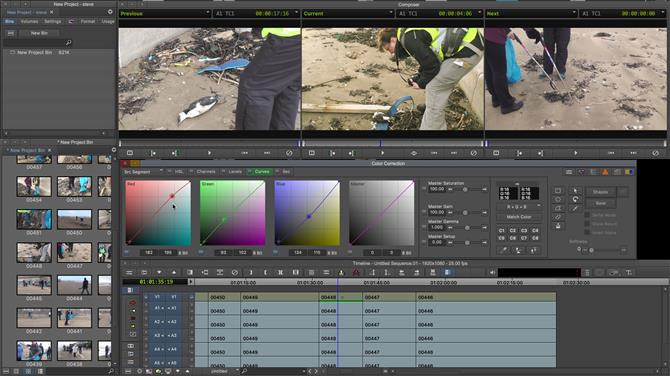
Pracovní prostor můžete změnit, abyste usnadnili práci s úpravou barev.
Když mluvíme o tom, co je součástí, je důležité se podívat na vaše možnosti vlastnictví. Přestože software můžete koupit úplně (známý jako „věčná licence“), Avid silně tlačí model předplatného, dokonce i další aplikace jako Symphony (považujte jej za Avid’s AfterEffects) do předplatného balíčku Media Composer Ultimate. Také rozdíl mezi Media Composer a Ultimate verze je, že druhý obsahuje možnost pro editory pracovat v prostředí spolupráce. Pokud o to nepotřebujete, může být lepší vynechat verzi Ultimate.
Konečný verdikt
Media Composer je výkonný kousek soupravy, který je navržen tak, aby spolupracoval s hardwarovými doplňky, ale můžete s ním také editovat jako samostatný software. Pokud máte zájem o úpravu, je to pravděpodobně cesta, i když to není levná volba. Mohli bychom tvrdit, že byste měli dostat to jen tehdy, pokud se chystáte stát se profesionálním redaktorem. Pokud jste na plotu, software je dodáván s 30denní bezplatnou zkušební verzí, abyste si je mohli sami vyvést bez rizika a povinnosti.
- Zvýraznili jsme také nejlepší software pro editaci videa
